
Ihre Augen werden brennen, wenn Sie nachts einen hellen iPhone-Bildschirm verwenden. Um dieses Problem zu beheben, können Sie versuchen, den Dunkelmodus auf Ihrem iPhone zu aktivieren. In dieser Anleitung erfahren Sie, wie Sie den Dunkelmodus auf Ihrem iPhone aktivieren, um eine minimalistische Ästhetik zu erzielen und gleichzeitig den Akku zu schonen und die Belastung der Augen zu verringern.
iOS bietet die Funktion, mit einem Klick zum dunklen Thema zu wechseln, was einfach in der Benutzeroberfläche und in den Anwendungen angewendet werden kann. Auf diese Weise müssen Benutzer den Dunkelmodus nicht für jede App einzeln aktivieren. Darüber hinaus bietet das iPhone mehrere Möglichkeiten, den Dunkelmodus zu aktivieren oder zu deaktivieren. Sehen wir uns diese Methoden noch einmal an:
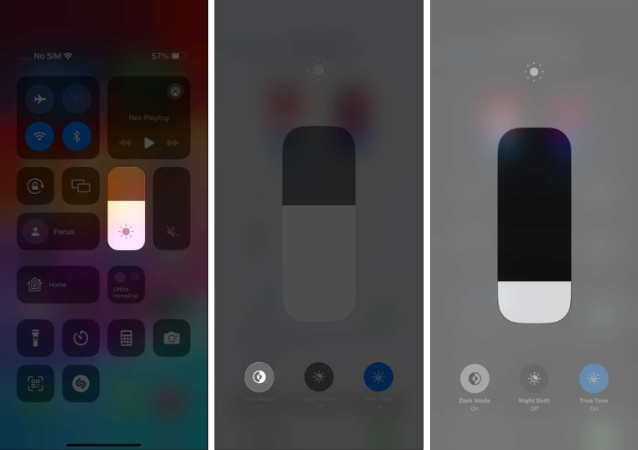
Dieser Vorgang verdunkelt die Benutzeroberfläche und zeigt seine attraktive Wirkung auf alle kompatiblen Anwendungen.
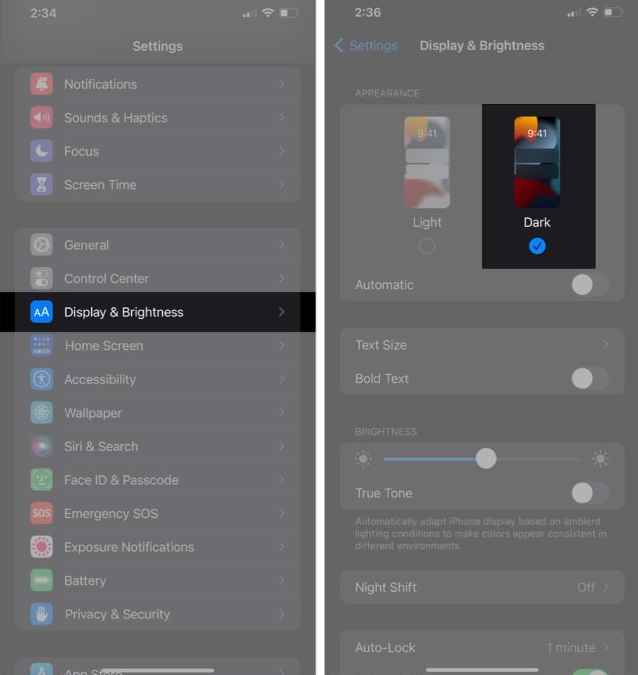
Ihr Gerät ändert nun sein Aussehen entsprechend. Wenn Sie diese Änderungen rückgängig machen möchten, befolgen Sie einfach die Schritte erneut und wählen Sie den Lichtmodus.
Wenn Sie sich den Aufwand ersparen möchten, die Darstellung Ihres iPhones manuell zu ändern, gibt es eine einfache Möglichkeit, dies zu tun.
Gehe zu Einstellungen → Anzeige & Helligkeit. Wechseln Sie in den automatischen Modus → tippen Sie auf Optionen. Wählen Sie Benutzerdefinierter Zeitplan → Legen Sie den Zeitbereich für den Hell- und Dunkelmodus fest.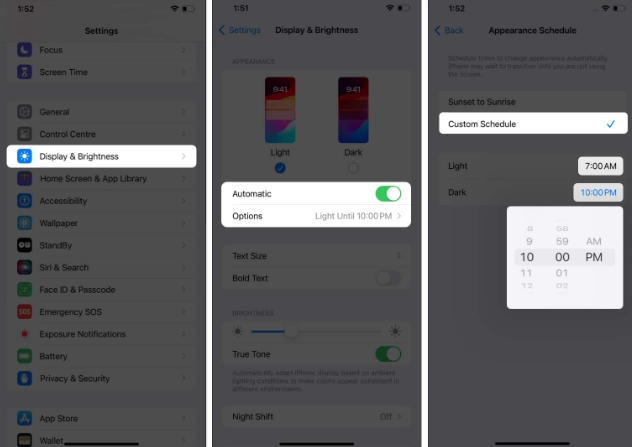
Auf diese Weise können Sie innerhalb eines bestimmten Zeitraums automatisch den Dunkelmodus auf Ihrem iPhone aktivieren.
Da Sie nun wissen, wie Sie den Dunkelmodus auf Ihrem Gerät aktivieren oder deaktivieren, werfen wir einen Blick auf einige seiner Vorteile.
Der Dunkelmodus minimiert das von Ihrem Gerät ausgestrahlte blaue Licht und reduziert so die Belastung der Augen und die visuelle Ermüdung erheblich. Es fördert die Entspannung und verbessert die Schlafqualität, insbesondere in dunklen Umgebungen oder bei längerer nächtlicher Gerätenutzung. Die dunkle Benutzeroberfläche verleiht Apps und Menüs ein elegantes und stilvolles Aussehen und macht sie optisch ansprechender. Der Dunkelmodus auf OLED-Bildschirmen verlängert die Akkulaufzeit, indem er weniger Pixel beleuchtet und so eine längere Nutzung ermöglicht. Durch die Reduzierung der Bildschirmblendung und die Verbesserung des Kontrasts kann der Dunkelmodus die Zugänglichkeit für Personen mit Sehbehinderungen oder Empfindlichkeit gegenüber hellem Licht verbessern.Zusammenfassend lässt sich sagen, dass die Aktivierung des Dunkelmodus auf iPhone- und iPad-Geräten das Benutzererlebnis in einer Vielzahl von Umgebungen verbessert, indem es ergonomische Vorteile bietet, die Energieeffizienz verbessert, die Ästhetik verbessert und die Inklusion fördert.
FAQ
Beeinflusst der Dunkelmodus die Sichtbarkeit von Apps oder Inhalten?
Der Dunkelmodus soll die Sichtbarkeit bei schlechten Lichtverhältnissen verbessern. Die meisten Apps und Inhalte funktionieren gut mit einem dunklen Thema, einige erfordern jedoch möglicherweise Anpassungen durch den App-Entwickler, um eine optimale Lesbarkeit zu gewährleisten.
Warum kann ich den Dunkelmodus auf meinem iPhone nicht finden?
Apple bietet in iOS 13 einen systemweiten Dunkelmodus. Wenn Sie also ein iPhone 6S oder höher besitzen, können Sie das dunkle Design anwenden.
Warum bleibt mein iPhone im Dunkelmodus hängen?
Wenn Sie auf Ihrem iPhone nicht zum Lichtdesign zurückkehren können, versuchen Sie, den automatischen Modus im Menü „Anzeige und Helligkeit“ in den Einstellungen zu deaktivieren.
Dark Mode Rise!
Wenn der Tag zur Nacht wird, ist es Zeit, die Lichter auf Ihrem iPhone zu dimmen. Ich hoffe, dass diese umfassende Anleitung Ihnen dabei hilft, den Dunkelmodus auf Ihrem iPhone ganz einfach zu aktivieren. Gönnen Sie Ihren Augen also eine Pause, sparen Sie Batterie und genießen Sie die Eleganz der dunklen Seite.
Das obige ist der detaillierte Inhalt vonSo aktivieren Sie den Dunkelmodus auf dem iPhone: Die vollständige Anleitung. Für weitere Informationen folgen Sie bitte anderen verwandten Artikeln auf der PHP chinesischen Website!
 Was bedeutet Uplink-Port?
Was bedeutet Uplink-Port?
 So konfigurieren Sie Maven in der Idee
So konfigurieren Sie Maven in der Idee
 QQ-Nummer aktivieren
QQ-Nummer aktivieren
 Einführung in Festplattenschnittstellentypen
Einführung in Festplattenschnittstellentypen
 Der Unterschied zwischen Pfeilfunktionen und gewöhnlichen Funktionen
Der Unterschied zwischen Pfeilfunktionen und gewöhnlichen Funktionen
 So verwenden Sie die Wertfunktion
So verwenden Sie die Wertfunktion
 So verwenden Sie die Monatsfunktion
So verwenden Sie die Monatsfunktion
 So beheben Sie, dass libcurl.dll auf Ihrem Computer fehlt
So beheben Sie, dass libcurl.dll auf Ihrem Computer fehlt




